В наше время использование HDMI-портов стало обычным делом: они широко применяются в телевизорах, мониторах, проекторах и других устройствах. Однако, как и с любыми технологиями, возникают ситуации, когда HDMI порт перестает работать. В этой статье мы рассмотрим несколько способов проверить работоспособность этого порта, чтобы вы могли быстро устранить неполадки и наслаждаться качественным воспроизведением изображения и звука.
Первый и самый простой способ проверки HDMI порта - подключение к устройству другого HDMI кабеля и другой HDMI-совместимой периферии, как, например, Blu-ray плеер или игровая приставка. Если сигнал появляется и устройство работает, проблема скорее всего заключается в кабеле или другой подключенной периферии.
Определить неисправность можно также с помощью другой HDMI-совместимой периферии, подключенной к тому же порту. Если устройство работает, значит, проблема с вашим первоначальным устройством, возможно, в его настройках или аппаратной неисправности. Если и другое устройство не работает, то, скорее всего, причина именно в самом порту. В этом случае следует обратиться к специалисту для диагностики и ремонта.
Проверка работоспособности HDMI порта

В наше время HDMI порты широко используются для передачи видео- и аудиосигнала высокого качества. Они встроены в телевизоры, мониторы, проекторы, игровые приставки и другие устройства, что позволяет подключать их между собой и наслаждаться разнообразным контентом.
Однако, иногда может возникнуть ситуация, когда HDMI порт перестает работать. Обрати внимание на следующие способы проверки его функциональности:
- Проверь подключение: убедись, что HDMI кабель правильно вставлен в порт. Устройство, с которым ты хочешь соединиться, также должно быть включено и находиться в рабочем состоянии.
- Проверь альтернативный кабель: если подключение с помощью текущего кабеля не работает, попробуй использовать другой HDMI кабель. Возможно, текущий кабель поврежден и требует замены.
- Проверь другие порты: если устройство имеет несколько HDMI портов, попробуй использовать другой порт. Возможно, только один порт имеет проблемы, а остальные работают нормально.
- Проверь на другом устройстве: попробуй подключить HDMI устройство к другому телевизору или монитору. Если оно работает, проблема может быть с самим устройством, а не с HDMI портом.
- Проверь настройки: проверь настройки устройства и убедись, что HDMI порт активирован и выбран в качестве источника сигнала.
Заключение: Проверка работоспособности HDMI порта может быть выполнена с помощью простых и быстрых действий. Следуя указанным инструкциям, ты сможешь определить, причина неисправности и принять необходимые меры для ее устранения.
Простая и быстрая инструкция для успешной проверки

При проверке работоспособности HDMI порта необходимо следовать нескольким простым шагам:
- Убедитесь, что ваш устройство подключено к источнику питания и включено.
- Подсоедините HDMI-кабель к порту на вашем устройстве и телевизоре или мониторе.
- Выберите соответствующий HDMI вход на вашем телевизоре или мониторе.
- Если нужно, установите разрешение экрана на вашем устройстве в настройках.
- Проверьте, передаётся ли изображение и звук с вашего устройства на телевизор или монитор.
Примечание: Если после выполнения всех шагов вы не получили изображения или звука, попробуйте заменить HDMI-кабель или использовать другой порт HDMI на вашем устройстве или телевизоре. Также убедитесь, что соединение кабеля надёжное и не имеет повреждений.
Эта простая и быстрая инструкция поможет вам проверить работоспособность HDMI порта и убедиться, что он функционирует корректно. Таким образом, вы сможете насладиться качественным изображением и звуком при подключении вашего устройства к телевизору или монитору.
Проверьте соединение
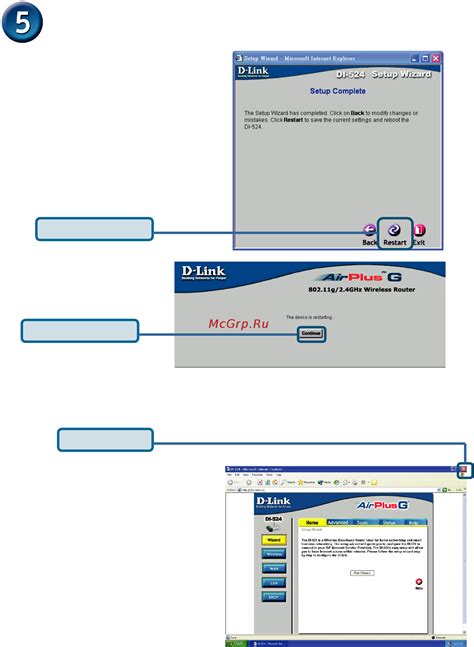
Убедитесь, что HDMI кабель правильно подключен как к вашему устройству (например, телевизору или монитору), так и к источнику сигнала (например, компьютеру или DVD-плееру).
Также важно проверить, что кабель не поврежден и находится в хорошем состоянии. Проверьте, что разъемы на кабеле не обломаны и нет видимых трещин.
Если возможно, попробуйте использовать другой HDMI кабель, чтобы убедиться, что проблема не связана именно с ним.
Если вы используете переходник или адаптер HDMI, также убедитесь, что они правильно подключены и работают исправно.
После проверки соединения, перейдите к следующему шагу для дальнейшей проверки работоспособности HDMI порта.
Подключите HDMI кабель к другому устройству

Следуйте этим шагам, чтобы проверить работоспособность HDMI порта:
- Возьмите HDMI кабель и подключите его к HDMI выходу вашего исходного устройства (например, компьютера или игровой приставки).
- Подключите другой конец HDMI кабеля к HDMI входу на телевизоре, мониторе или проекторе.
- Убедитесь, что соответствующий источник сигнала выбран на вашем телевизоре, мониторе или проекторе (например, HDMI 1 или HDMI 2).
- Проверьте, передается ли видео-сигнал с вашего исходного устройства на подключенное устройство.
- Если видео-сигнал успешно передается и отображается на подключенном устройстве, это может означать, что ваш HDMI порт работает исправно.
Если на подключенном устройстве не отображается видео-сигнал, попробуйте повторить эти шаги с другим HDMI кабелем, а также проверьте настройки своего исходного устройства.
Подключение HDMI кабеля к другому устройству поможет вам выявить, есть ли проблема с самим портом или с исходным устройством. Если видео-сигнал успешно передается на другое устройство, это может указывать на проблему в исходном устройстве. В этом случае, рекомендуется обратиться к сервисному центру или производителю устройства для получения дополнительной поддержки.
Проверьте настройки на вашем устройстве

Перед началом проверки HDMI порта на работоспособность, убедитесь, что настройки на вашем устройстве заданы корректно. Вот несколько шагов, которые помогут вам проверить настройки:
| Шаг | Инструкции |
| Шаг 1 | Убедитесь, что ваше устройство подключено к HDMI порту. |
| Шаг 2 | Перейдите в меню настроек вашего устройства. |
| Шаг 3 | Найдите раздел "Настройки HDMI" или "Видео настройки". |
| Шаг 4 | Проверьте, что тип подключения HDMI настроен на корректное значение (например, HDMI 1 или HDMI 2). |
| Шаг 5 | Убедитесь, что разрешение настроено на подходящее для вашего устройства (например, 1080p). |
| Шаг 6 | |
| Шаг 7 | Сохраните изменения и перезагрузите ваше устройство. |
| Шаг 8 | Проверьте работу HDMI порта после перезагрузки. |
Следуя указанным выше шагам, вы проверите настройки на вашем устройстве, что может помочь в дальнейшей диагностике HDMI порта.
Обновите драйвера HDMI порта

Чтобы обновить драйвера HDMI порта, вам понадобится доступ к интернету:
- Откройте Меню "Пуск" и найдите раздел "Управление устройствами".
- В открывшемся окне выберите "Диспетчер устройств".
- Разверните раздел "Адаптеры дисплея" и найдите свое устройство HDMI.
- Щелкните правой кнопкой мыши на устройстве HDMI и выберите "Обновить драйвер".
- Выберите "Автоматический поиск обновленного драйвера" и дождитесь завершения процесса.
После обновления драйвера HDMI порта перезагрузите компьютер, чтобы изменения вступили в силу. Если проблема остается, проверьте связь HDMI кабеля, а также возможные настройки аудио/видео на вашем устройстве.
Используйте HDMI тестер или адаптер

Если у вас возникают проблемы с HDMI портом и вы хотите быстро проверить его работоспособность, существуют специальные HDMI тестеры или адаптеры, которые могут помочь вам с этой задачей.
HDMI тестеры позволяют провести диагностику и тестирование HDMI порта, проверить его на различные неисправности, такие как отсутствие сигнала, проблемы с разрешением, артефакты на экране и другие. Тестеры обычно имеют небольшой дисплей, на котором отображается информация о состоянии подключения и возможные ошибки.
Адаптеры HDMI также могут быть полезны для проверки работоспособности порта. Вы можете подключить HDMI кабель к адаптеру, а затем подключить его к другому HDMI порту на телевизоре или мониторе. Это позволит вам проверить, работает ли HDMI порт, или может проблема в HDMI кабеле или другом устройстве.
В любом случае, использование HDMI тестера или адаптера может быть полезным инструментом при проверке работоспособности HDMI порта. Они позволяют быстро и удобно провести диагностику и выявить возможные проблемы, что поможет вам найти их и решить их в короткие сроки.
Избегайте повреждения кабеля

Правильное обращение с HDMI-кабелем поможет избежать его повреждения и обеспечит долгую работу порта:
- Не перекручивайте кабель и не создавайте излишнего натяжения. Это может привести к обрывам контактов и потере сигнала.
- Не ставьте тяжелые предметы на кабель. Механическое давление может повредить его структуру.
- Не перегибайте кабель на слишком остром углу. Это может привести к поломке штекера или разъема.
- Не допускайте попадания влаги на кабель. Влага может вызвать короткое замыкание и повреждение проводов внутри.
- Если кабель у вас болтается и принимает неестественное положение, используйте специальные крепления и устройства для его фиксации.
Следуя этим простым правилам, вы можете продлить срок службы HDMI-кабеля и сохранить его работоспособность на долгое время.
Обратитесь в сервисный центр

Если вы уже попробовали все вышеперечисленные способы и они не помогли восстановить работу HDMI порта, возможно, причина кроется в серьезной аппаратной неисправности. В этом случае лучшим решением будет обратиться в сервисный центр.
В сервисном центре профессионалы смогут провести детальную диагностику вашего устройства и установить точную причину неисправности. Они также смогут произвести ремонт или замену HDMI порта, если это будет необходимо.
Несмотря на то, что обращение в сервисный центр может показаться стоимым, это может быть самым надежным и эффективным способом восстановить работу HDMI порта. Не стоит рисковать своими нервами и временем на попытки самостоятельной починки, если у вас нет опыта и знаний в этой области.
Если ваше устройство находится под гарантией, обращение в сервисный центр может быть бесплатным или стоить вам намного меньше, чем покупка нового устройства.